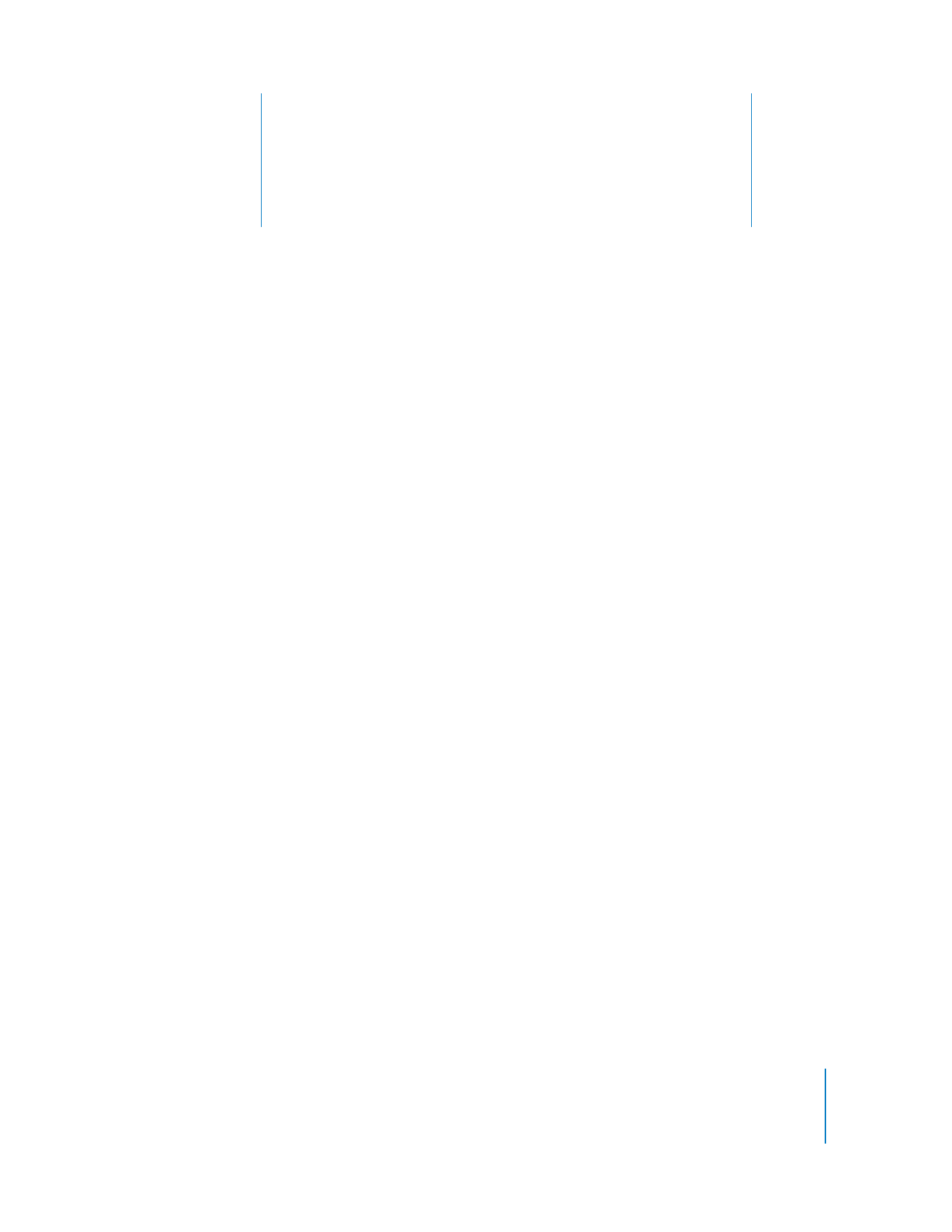
Utilizzare iPod classic come disco esterno
Puoi utilizzare iPod classic come disco esterno per archiviare documenti.
Nota: Per aggiungere musica e altri documenti audio o video a iPod classic, devi utiliz-
zare iTunes. Per esempio, non visualizzerai i brani aggiunti con iTunes nel Finder di Mac
o in Esplora risorse di Windows. Allo stesso modo, i documenti musicali copiati su
iPod classic nel Finder di Mac o in Esplora risorse di Windows, non potranno essere
riprodotti su iPod classic.
Per abilitare iPod classic come disco esterno:
1
Nell'elenco dispositivi di iTunes, seleziona iPod classic e fai clic sul pannello Riepilogo.
2
Nella sezione Opzioni, seleziona “Abilita utilizzo come disco”.
3
Fai clic su Applica.
Quando utilizzi iPod classic come disco esterno, l'icona del disco di iPod classic appare
sulla scrivania del computer Mac oppure, su un PC Windows, appare come successiva
unità disponibile in “Esplora risorse”.
Nota: puoi abilitare l'utilizzo di iPod classic come disco esterno anche facendo clic su
Riepilogo, nella finestra delle opzioni, e selezionando “Gestisci la musica e i video
manualmente”. Trascina i documenti su e da iPod classic per copiarli.
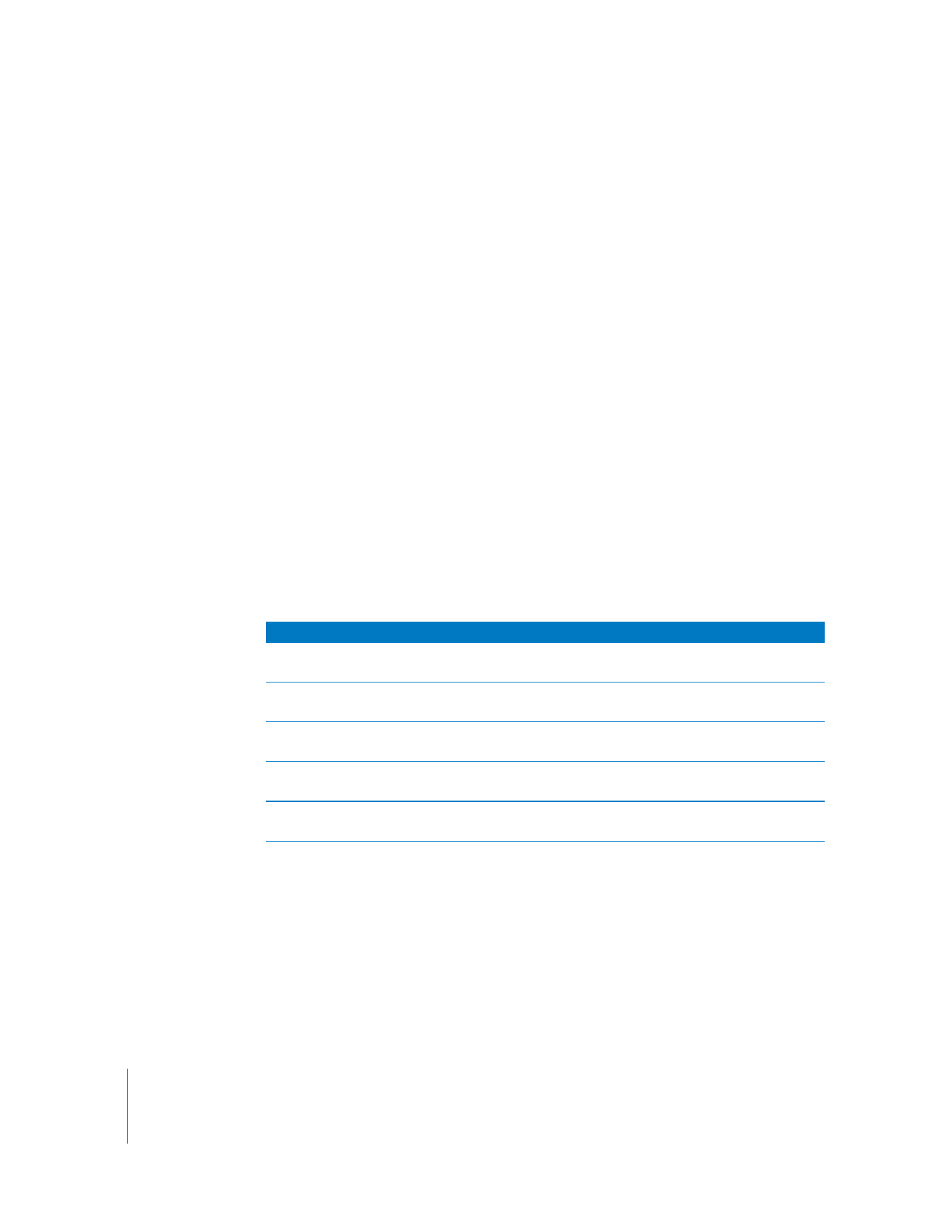
54
Capitolo 6
Altre impostazioni, funzionalità extra e accessori
Se utilizzi iPod classic principalmente come disco, puoi disattivare l'avvio automatico di
iTunes quando colleghi iPod classic al computer.
Per impedire che iTunes si avvii automaticamente quando colleghi
iPod classic al computer:
1
Nell'elenco dispositivi di iTunes, seleziona iPod classic e fai clic sul pannello Riepilogo.
2
Nella sezione Opzioni, deseleziona “Apri iTunes quando questo iPod è collegato”.
3
Fai clic su Applica.